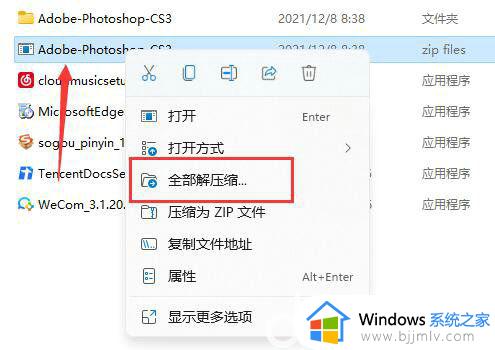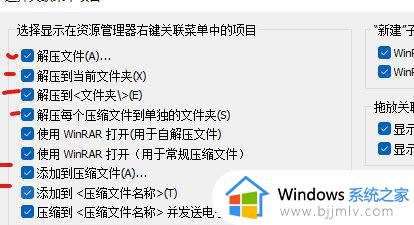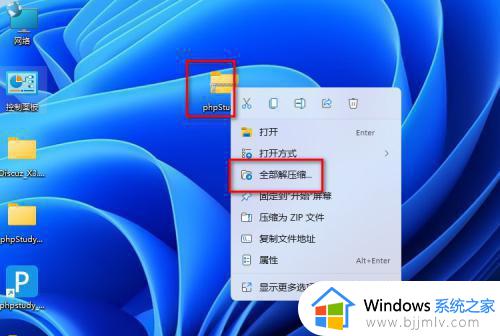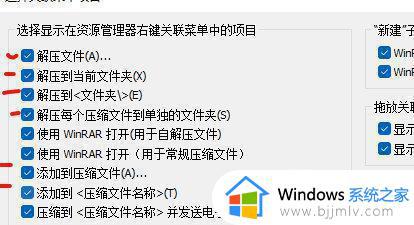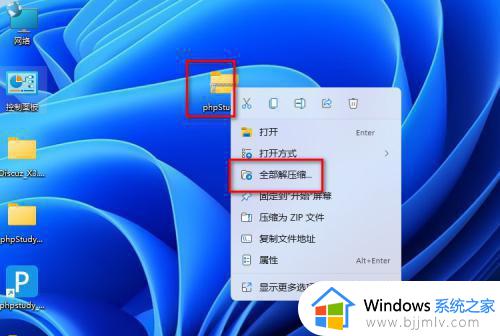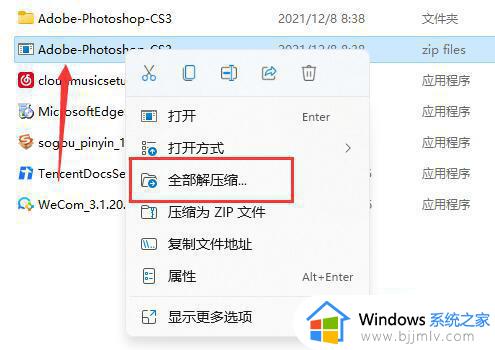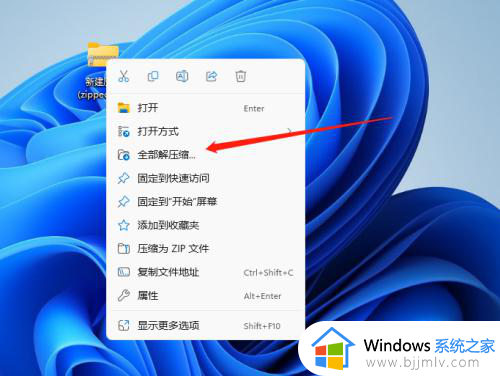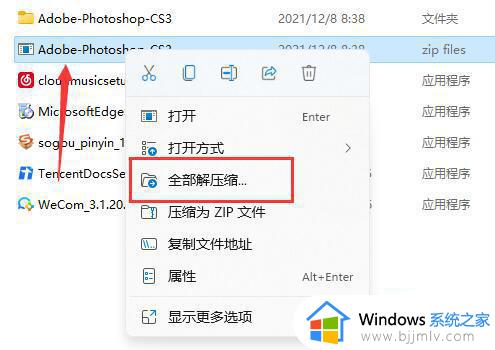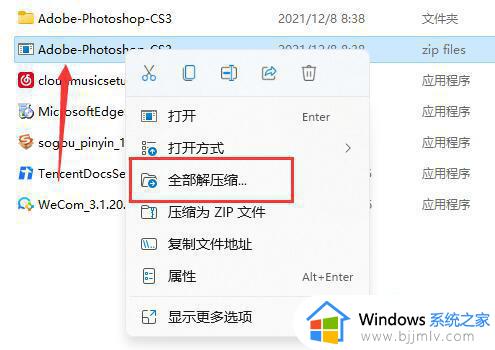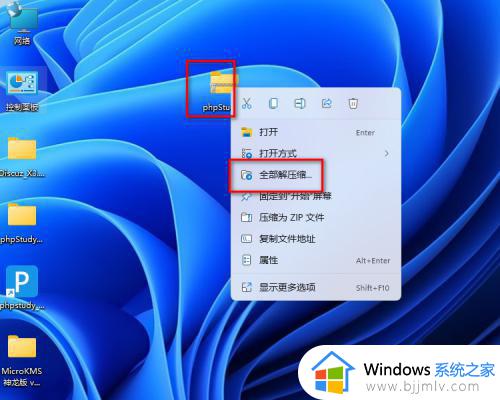win11自带解压软件不见了怎么办 win11系统没有解压软件处理方法
我们在日常使用win11电脑办公的过程中,也经常会接收一些经过压缩处理的文件包,这时用户需要解压软件来将压缩文件进行解压浏览,而在win11系统中就自带有解压软件,然而有些用户却总是没有找到,对此win11自带解压软件不见了怎么办呢?这里小编就来教大家win11系统没有解压软件处理方法。
具体方法:
1、打开WINRAR文件(随便打开一个压缩文件也可以!)。
2、点击选项=>设置,点到“集成”选项 ,一定要记得勾选:遗留关联菜单 选项。
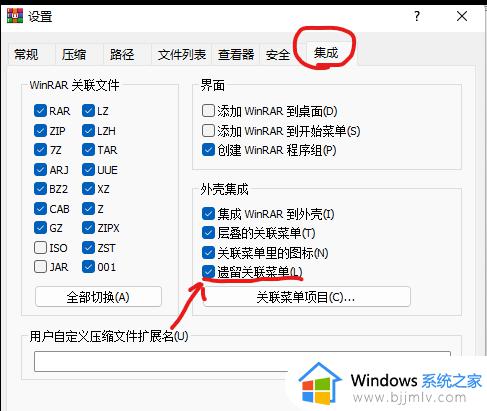
3、点击关联菜单选项,进入如下页面,勾选红色横线标出来的几个选项。
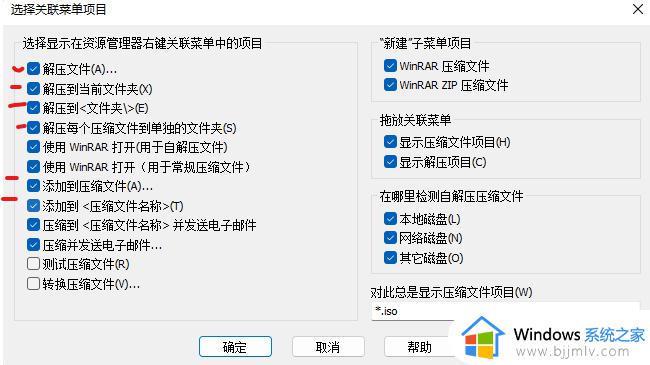
4、Win11右键菜单又出现解压缩选项了。
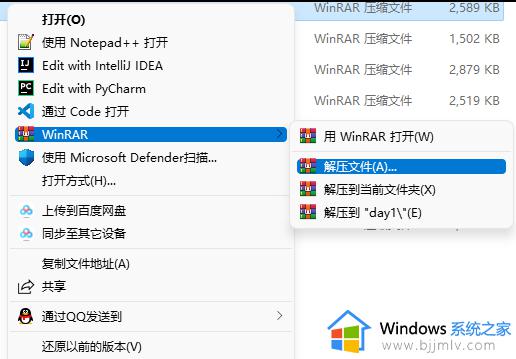
上述就是小编告诉大家的win11系统没有解压软件处理方法了,碰到同样情况的朋友们赶紧参照小编的方法来处理吧,希望本文能够对大家有所帮助。
windows11解压rar文件压缩包操作方法
1、右键选中我们想要解压的rar文件。
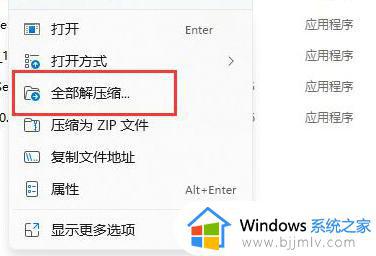
2、在右键菜单中找到“全部解压缩”。
3、在其中点击浏览就可以选择需要解压到的位置。
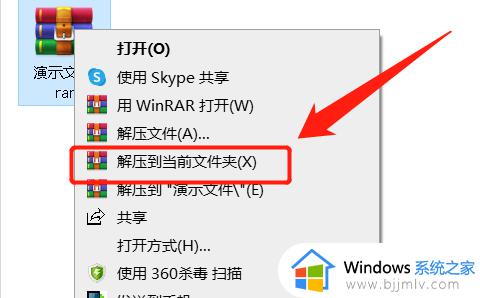
4、设置完成后点击下方的“确定”就可以解压rar文件。
5、win11自带的解压工具只支持rar和zip格式,其他格式不能解压。
上述就是小编告诉大家的windows11解压rar文件压缩包操作方法了,有需要的用户就可以根据小编的步骤进行操作了,希望能够对大家有所帮助。